Win10系统微软输入法没有记忆功能如何解决
Win10系统自带有微软输入法,在切换使用微软输入法时,发现它并没有记忆功能,在输入拼音之后不能自动将经常输入的词汇放在前面,大大降低打字速度,那么如何去解决这个问题呢?本文教程分享Win10系统微软输入法不能记住打字习惯的方法。

1、按Win+i打开系统设置界面,点击其中的“隐私”选项。
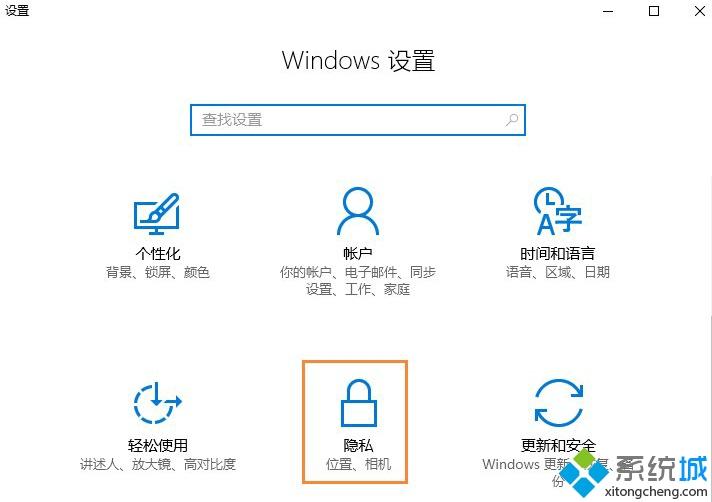
2、在隐私界面的常规选项中,确保打开了“向Microsoft 发送有关我的写作习惯的信息,以便在未来改进和键入和写入功能”。
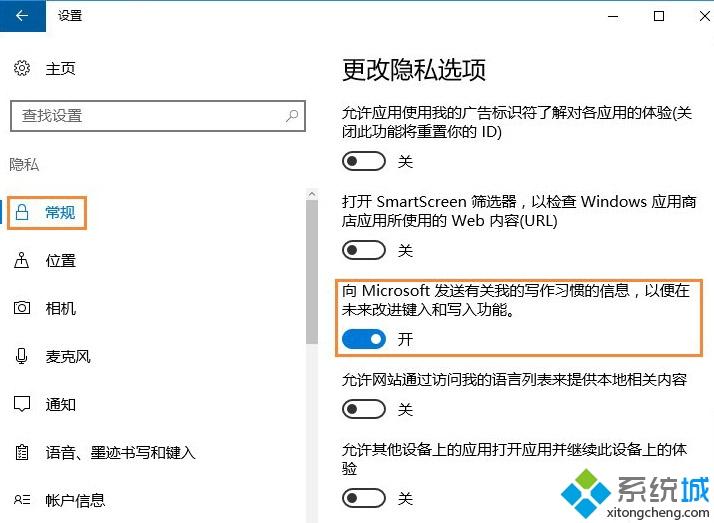
3、在隐私界面的“语音、墨迹书写和键入”选项中,确保此项已开启,如图所示,如果显示的是“了解我”按钮,则点击“了解我”开启此功能。
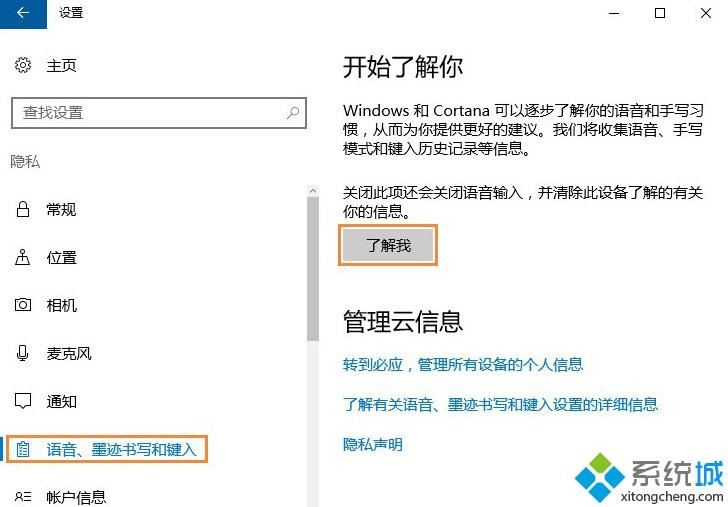
4、在设置界面点击“时间和语言”--“区域和语言”--“中文”--“选项”,点击“微软拼音输入法”,打开“选项”,在个性化中将“动态词频调整”和“自学习”功能打开就可以了。
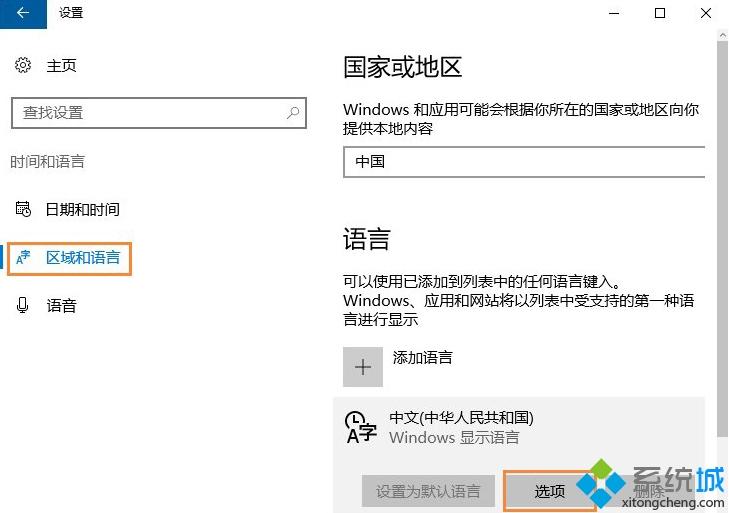
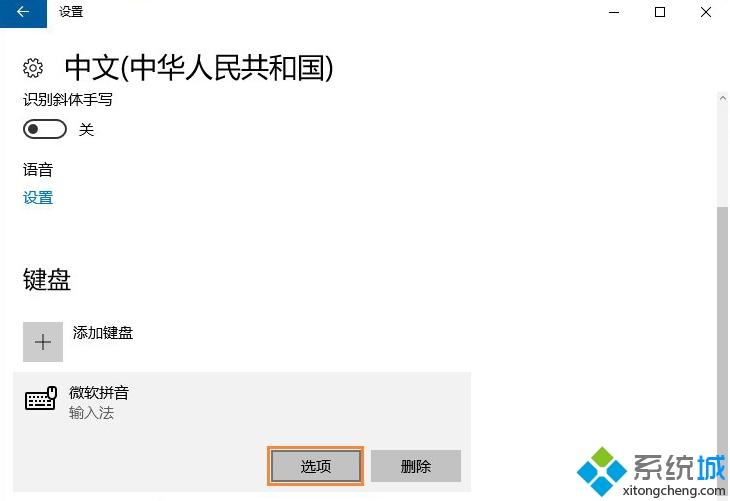
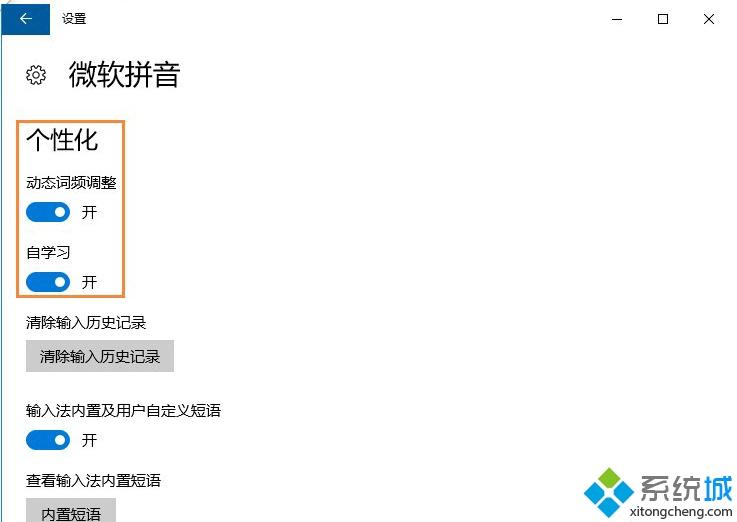
参考上文步骤设置之后,Win10系统微软输入法就会记住打字输入法习惯了,打字速度比之前快上一倍,感兴趣的一起来操作。
我告诉你msdn版权声明:以上内容作者已申请原创保护,未经允许不得转载,侵权必究!授权事宜、对本内容有异议或投诉,敬请联系网站管理员,我们将尽快回复您,谢谢合作!










